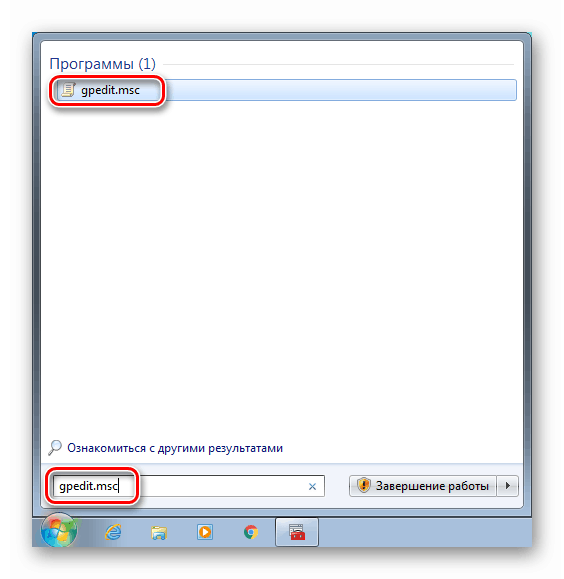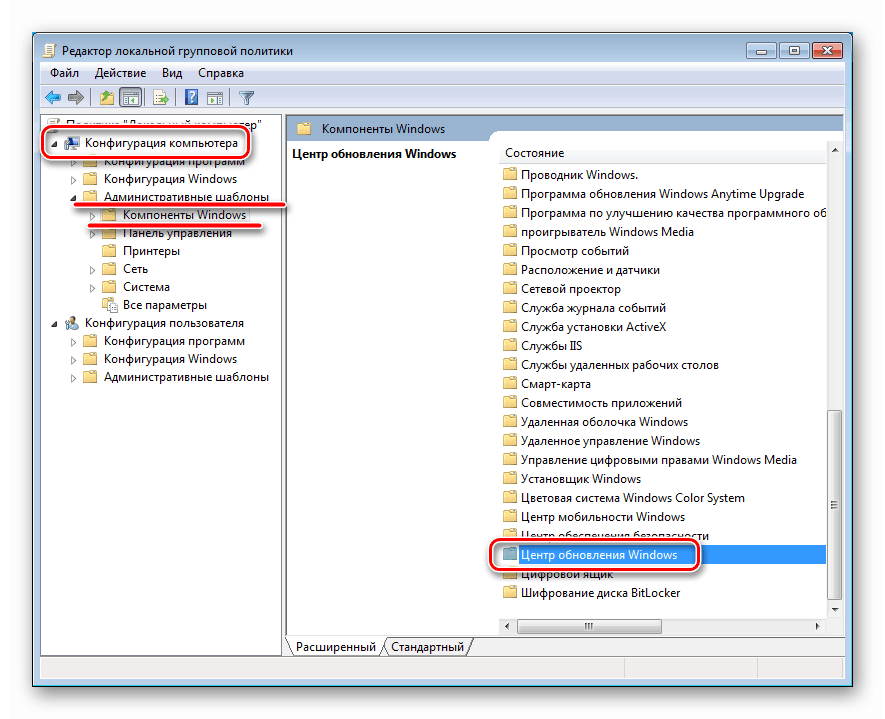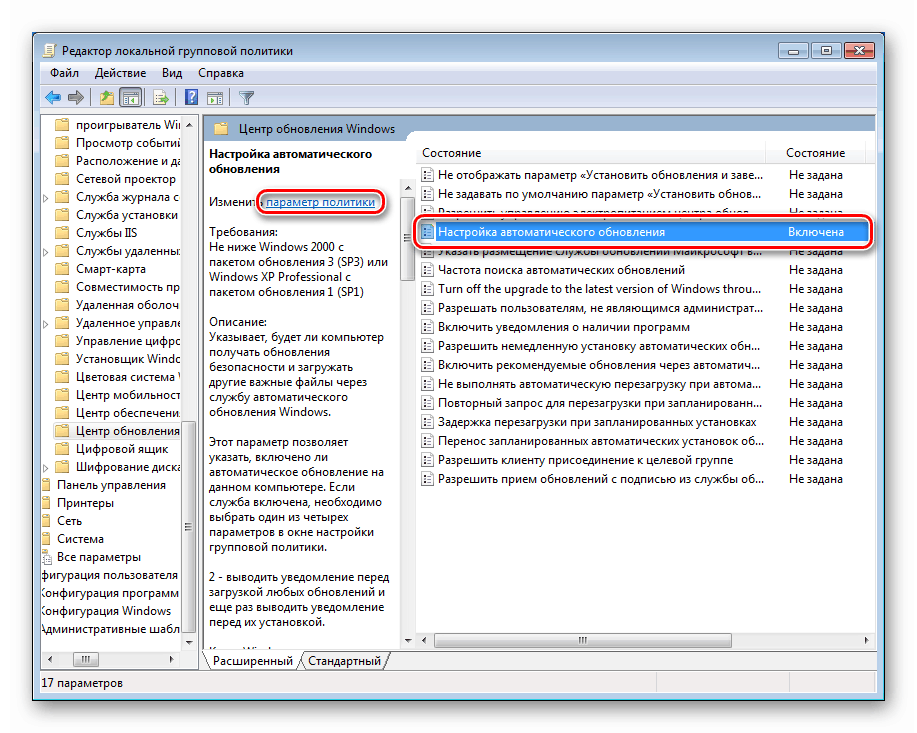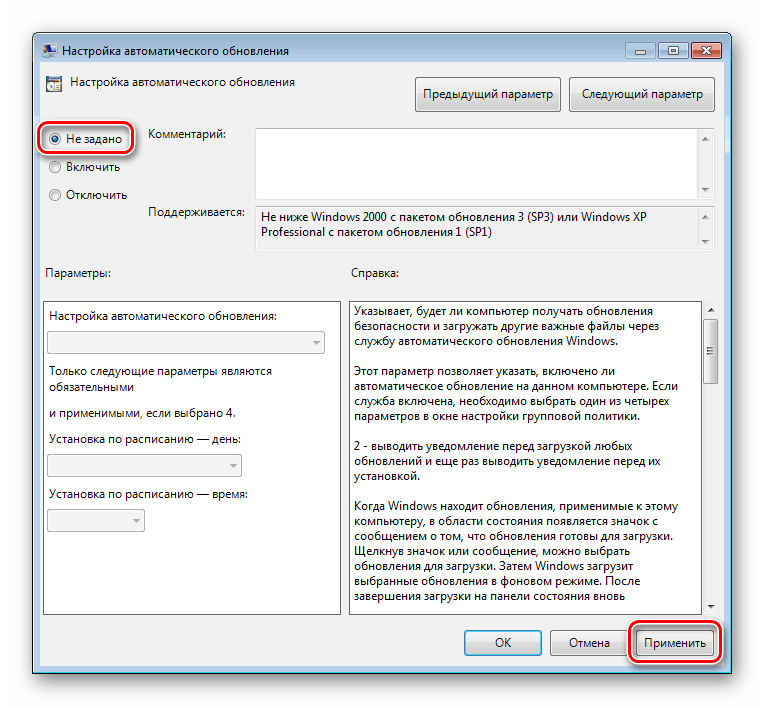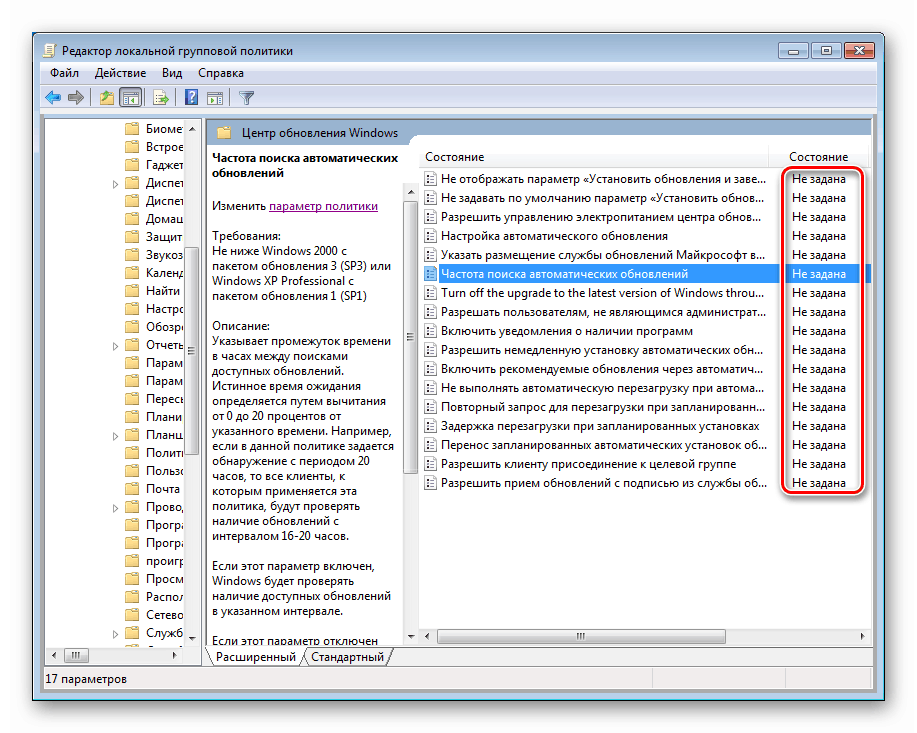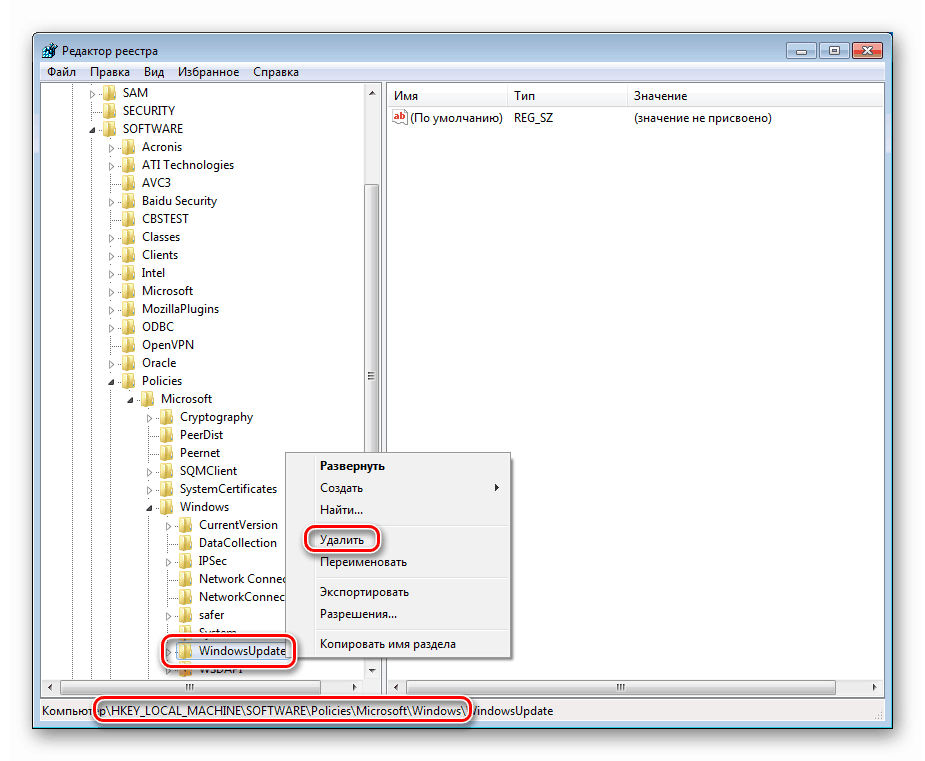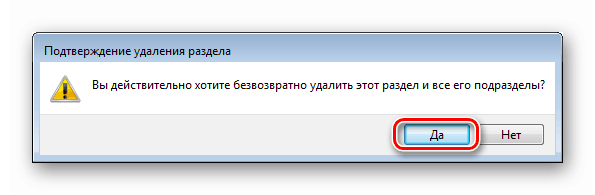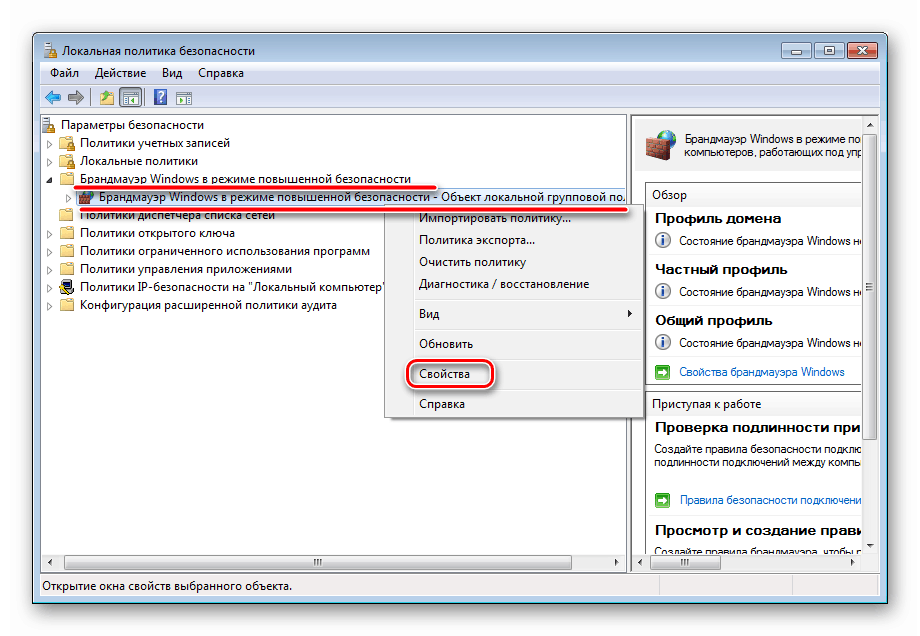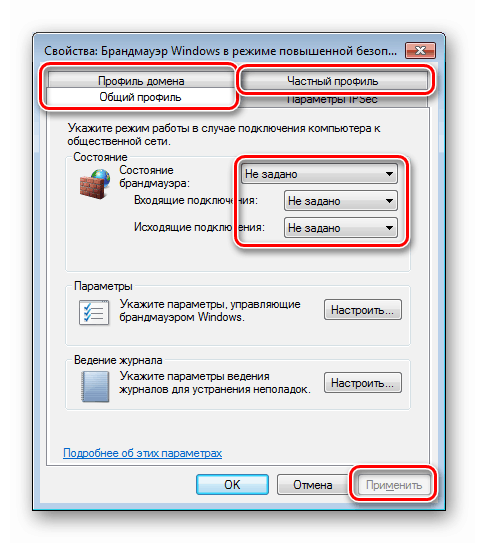Поправљамо грешку „Неке параметре поставља администратор система“ у оперативном систему Виндовс 7
Алат за безбедност рачунара - фиревалл, Дефендер и Упдате Центер - су најважније компоненте система. У неким случајевима корисник не може да промени своје поставке због чињенице да су све листе и прекидачи блокирани, а порука облика „Неке параметре поставља администратор система“ трепери у горњем делу прозора. Како решити овај проблем у оперативном систему Виндовс 7, разговараћемо у овом чланку.
Садржај
Закључана подешавања у систему Виндовс 7
Сам текст поруке говори нам шта се дешава. То значи да или налог који је тренутно пријављен нема администраторска права или су неке системске поставке за политике или регистар промењене.
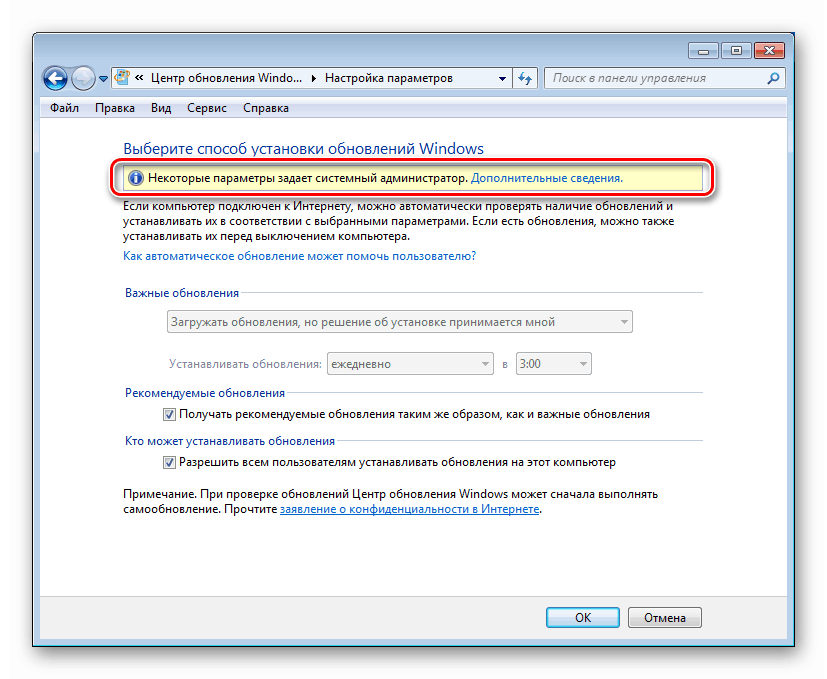
Права администратора
Прво на што треба да обратите пажњу је да ли налог под којим се обављају радње има администраторска права. Ако то није случај, морате се пријавити на други "рачун" или променити поставке постојећег.
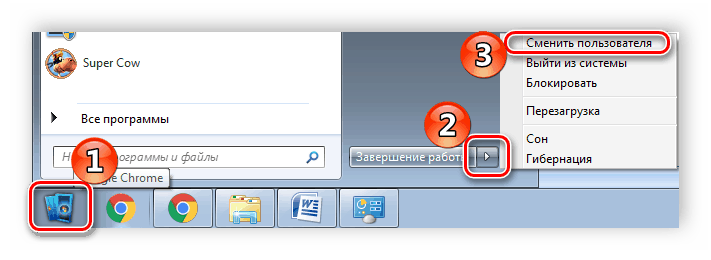
Више детаља:
Како променити кориснички налог у оперативном систему Виндовс 7
Како добити права администратора у оперативном систему Виндовс 7
Ажурирајте подешавања центра
Постоје два начина за решавање проблема промене потребних параметара.
1. метод: Уређивање правила
У издањима Седам, Професионалних, Максималних и Корпоративних, постоји кратки уредник за локалну групну политику . Садржи параметре чије вредности одређују понашање система. Овај алат је главни и налази се изнад свих осталих алата за подешавање. Између осталог, овде можете да управљате и ажурирате опције.
Прочитајте и: Групне смернице у систему Виндовс 7
- У менију "Старт" кликните на траку за претрагу и уђите
gpedit.mscМи смо изабрали једину ставку у броју.
![Пребаците се на уређивач локалних групних политика из система Виндовс 7 Сеарцх]()
- Откривамо одељке
Конфигурация компьютера - Административные шаблоныБирамо грану „Виндовс Цомпонентс“ , са десне стране тражимо „Виндовс Упдате“ и двокликните је на њу.
![Идите на подешавања центра за надоградњу у уређивачу локалних група у Виндовс-у 7]()
- Пронађемо опцију „Конфигуришите аутоматска ажурирања“ и кликнемо на везу приказану на слици.
![Пребаците се на подешавање поставки аутоматског ажурирања у Виндоивс 7 Гроуп Полици Едитор]()
- Подесите вредност „Није постављено“ и примените промене.
![Конфигуришите аутоматска ажурирања у уређивачу правила Виндоивс 7]()
- Проверавамо да и сви остали параметри имају одговарајуће стање. Ако то није случај (статус „Омогућено“ или „Онемогућено“ ), промените вредност на исти начин.
![Провјера поставки ажурирања центра у уређивачу правила Виндоивс 7]()
2. метод: Уређивање регистра
Ако није могуће користити претходни алат, изведите следеће кораке:
- Отворите уређивач регистра користећи било коју од метода наведених у чланку на доњој вези.
Више детаља: Како отворити уређивач регистра у Виндовс 7
- Иди до филијале
HKEY_LOCAL_MACHINESOFTWAREPoliciesMicrosoftWindowsКликните десним тастером миша на одељак
Windows Updateи одаберите ставку „Делете“ .
![Померите се за брисање регистрацијског кључа Виндовс Упдате у систему Виндовс 7]()
У дијалошком оквиру који се отвори потврдите радњу дугметом „Да“ .
![Потврдите уклањање регистрацијског кључа Виндовс Упдате у систему Виндовс 7]()
- Поново покрените рачунар.
Подешавања дефанзивца
Уграђена антивирусна подешавања налазе се у истом одељку "Локалног уређивача политика групе" , као и у системском регистру.
1. метод: Уређивање правила
И овдје, као у случају „Ажурирајућег центра“ , требали бисте провјерити статус параметара ( „Није постављено“ ). Промена вредности врши се према сличном алгоритму.
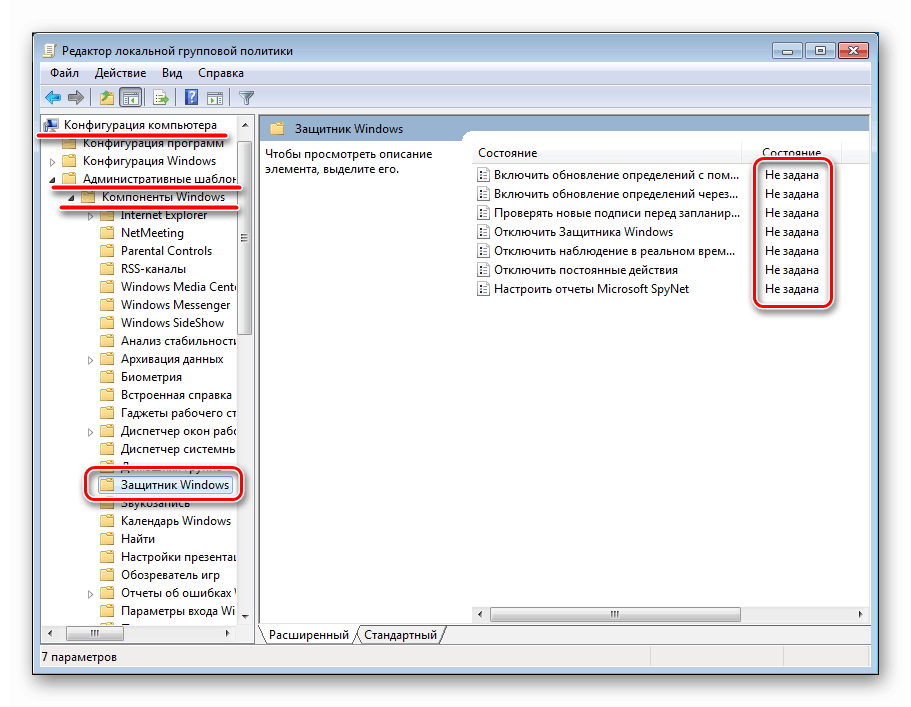
2. метод: Уређивање регистра
У уређивачу регистра (види горе), заинтересовани смо за грану
HKEY_LOCAL_MACHINESOFTWAREPoliciesMicrosoft
и одељак
Windows Defender
Морате је уклонити и поново покренути машину.
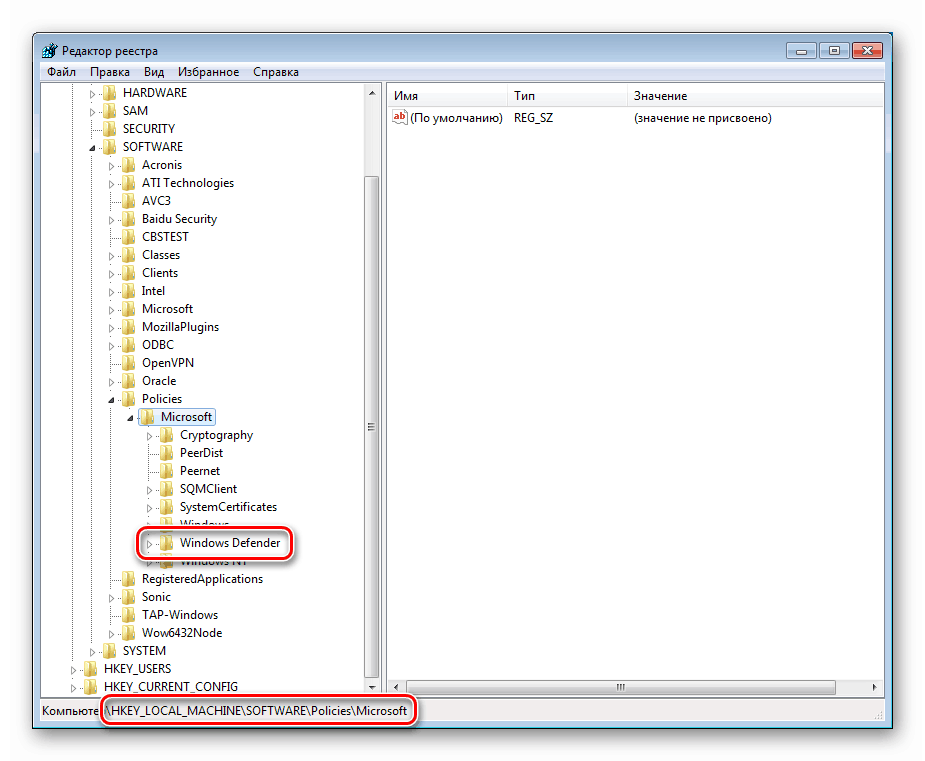
Подешавања заштитног зида
Управљање поставкама система заштитног зида мало се разликује од претходних компоненти.
Метод 1: „Локална безбедносна политика“
Параметри уграђеног фиревалл-а „леже“ у прикључку „Лоцал Сецурити Полици“ . Доступан је у истим издањима оперативног система Виндовс као и "Уређивач локалних групних политика". До њега можете доћи помоћу упутстава описаних у доњем чланку.
Више детаља: Како отворити "Локалну безбедносну политику" у систему Виндовс 7
- Проширемо одељак „Фиревалл ин Адванцед Сецурити“ , кликните десним тастером миша на одређени објект и идемо на његова својства.
![Идите на конфигурисање поставки заштитног зида у локалној безбедносној политици у систему Виндовс 7]()
- На картицама профила ( „Општи профил“ , „Приватни профил“ и „Профил домена“ ) у блоку „Статус“ поставите вредности „Није постављено“ у све три падајуће листе. Кликните на „Примени“.
![Конфигуришите поставке заштитног зида у локалној безбедносној политици у систему Виндовс 7]()
2. метод: Уређивање регистра
Ако ваша верзија оперативног система Виндовс нема тај додатак, пронађите грану у уређивачу регистра (погледајте горе)
HKEY_LOCAL_MACHINESOFTWAREPoliciesMicrosoft
Избриши одељак
WindowsFirewall
Након деинсталације, поново покрените машину.
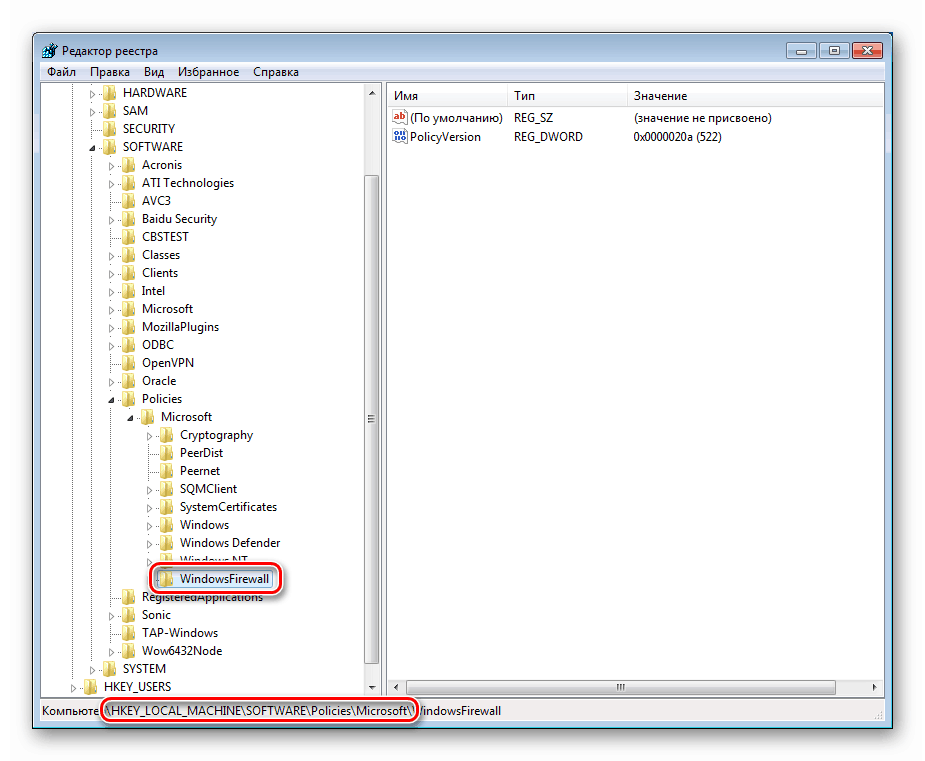
Закључак
Закључно, вриједно је споменути факторе који доводе до промене горе наведених поставки. Ако администратор то није учинио или сте једини корисник рачунара, морате размислити о могућем нападу вируса. У таквим случајевима морате одмах провјерити систем и уклонити штеточине.
Више детаља: Борба против компјутерских вируса
У ситуацији када је параметре променио администратор система, боље је контактирати га и разјаснити разлог. Можда ће ваши поступци значајно смањити безбедност мреже и угрозити не само ваш рачунар, већ и машине других корисника.